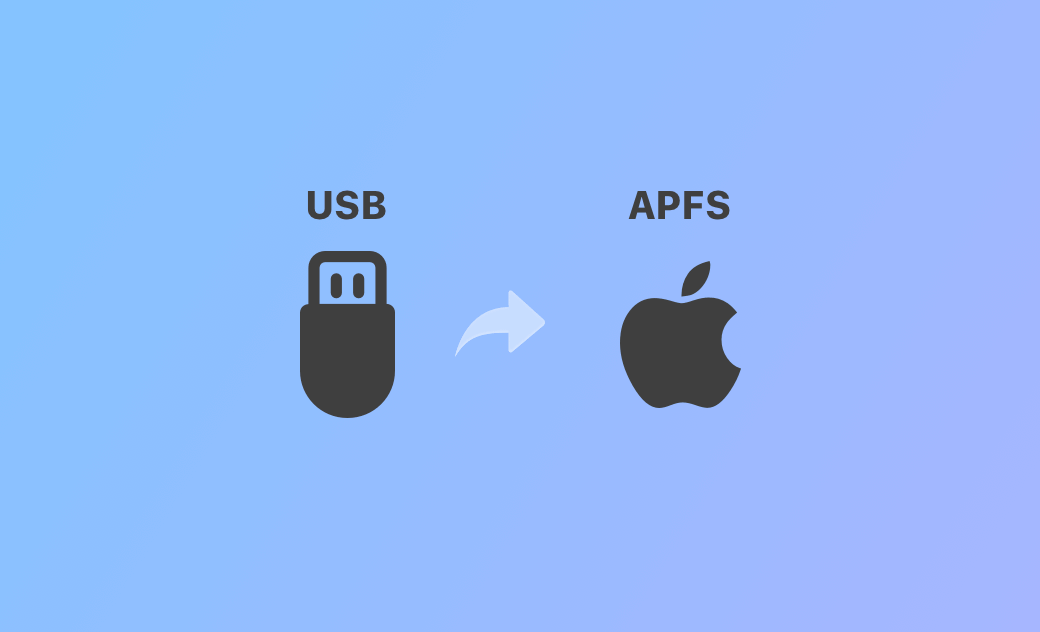Come formattare un disco rigido USB/esterno in APFS su Mac - 3 modi
Questo articolo presenta principalmente come formattare un disco in APFS su Mac. Vengono forniti tre modi.
APFS è il file system predefinito utilizzato da macOS High Sierra (10.13) e dalle versioni successive di macOS. Se si desidera formattare un'unità in APFS per utilizzarla sul Mac, è possibile verificare i 3 modi indicati di seguito.
Come formattare un disco rigido USB/esterno in APFS su Mac
1. Formattare l'unità in APFS con Utility Disco
Per formattare un'unità USB o un disco rigido esterno in formato APFS (Apple File System) su Mac, è possibile utilizzare l'applicazione integrata Utility Disco per eseguire facilmente l'operazione.
- Collegare l'unità USB o HDD al computer Mac. Eseguire il backup dei dati importanti su un altro dispositivo, poiché la formattazione cancellerà tutti i dati presenti sull'unità.
- Premere Comando + Spazio per avviare Spotlight. Cercare "Utility Disco" per aprire l'applicazione Utility Disco.
- In Utility Disco, selezionare l'unità di destinazione dalla barra laterale. Fare clic sul pulsante Erase nella barra degli strumenti superiore.
- Accanto a Formato, selezionare il formato APFS dal menu a discesa. Selezionare lo schema GUID Partition Map. Opzionalmente, modificare il nome dell'unità.
- Fare clic sul pulsante Inizializza per avviare il processo di formattazione. Attendere il completamento del processo. A questo punto l'unità USB o il disco rigido esterno si trova nel file system APFS ed è pronta per essere utilizzata sui computer Mac.
2. Formattare l'unità in APFS su Mac con il Terminale
Un altro modo per formattare l'unità USB o il disco rigido esterno in APFS è utilizzare il Terminale Mac. Verificate di seguito come fare.
- Collegare l'unità al Mac.
- Andate su Applicazioni > Utilità > Terminale per aprire Terminale su Mac. È possibile avviare questa applicazione anche tramite Spotlight.
- Nel Terminale, digitate il seguente comando
diskutil liste premete Invio. Questo comando elencherà tutti i dischi e i volumi rilevati sul Mac. Trovate l'unità che volete formattare e annotate il suo identificativo. Dovrebbe essere "/dev/diskX" (X è un numero). - Digitare il comando
diskutil unmountDisk /dev/diskXe premere Invio per smontare l'unità e verificare che non sia in uso. Sostituire "/dev/diskX" nel comando con l'identificativo esatto dell'unità. - Successivamente, è possibile digitare il comando
diskutil eraseDisk APFS "DriveName" /dev/diskX. Sostituire "DriveName" con il nome che si vuole dare all'unità. Sostituire "/dev/diskX" con l'identificativo esatto dell'unità. Premere Invio. - Digitare "Y" e premere Invio quando viene richiesto di confermare l'azione. Verrà avviata la formattazione dell'unità in APFS.
3. Formattare USB/HDD in APFS con applicazioni di terze parti
È possibile trovare online alcune applicazioni di terze parti che consentono di formattare un'unità in formato APFS. Si possono provare alcuni gestori di partizioni del disco per Mac. Inoltre, alcuni programmi professionali NTFS per Mac possono anche fornire un'opzione che consente di formattare USB in APFS.
Ulteriori informazioni sul file system APFS
APFS è compatibile con macOS High Sierra (10.13) e versioni successive. APFS non è supportato in modo nativo dalle versioni precedenti di macOS, quindi se si intende utilizzare l'unità con sistemi più vecchi, si può prendere in considerazione la formattazione dell'unità in exFAT o HFS+ (Mac OS Extended). Tuttavia, exFAT offre una migliore compatibilità con i diversi sistemi operativi.
Inoltre, se si desidera utilizzare Time Machine per il backup e il ripristino dei dati sul Mac, è necessario formattare l'unità in APFS. Time Machine è compatibile solo con le unità APFS e con Big Sur e versioni successive.
Conclusioni
Questo articolo presenta 3 metodi per aiutarvi a formattare un disco rigido USB o esterno in formato APFS su Mac. Per ulteriori suggerimenti su Mac o iPhone, è possibile visitare il sito ufficiale del Dr.Buho.